Ảnh là một phần thiết yếu trong cuộc sống của chúng ta vì chúng lưu giữ những kỷ niệm. Nếu bạn vô tình xóa một hoặc một số hình ảnh quan trọng, hoặc tệ hơn, làm hỏng hoặc mất thiết bị của bạn, thì có các giải pháp để khôi phục ảnh đã xóa trên iPhone và iPad. Bắt đầu với những cách dễ dàng, hãy để tôi chỉ cho bạn năm cách. Sau khi bạn xóa ảnh hoặc video trên iPhone, iPad hoặc ứng dụng Ảnh trên máy Mac, ảnh hoặc video đó vẫn ở đó trong phần Đã xóa gần đây trong 30 ngày tiếp theo. Để lấy lại nó; Bước 1. Mở Hình ảnh ứng dụng trên thiết bị iOS của bạn. Bước 2. Gõ vào Tập ảnh từ dưới lên. Bước 3. Bây giờ, hãy cuộn xuống cuối và nhấn vào Đã xóa gần đây. Bước 4. Nhấn vào Lựa chọn từ phía trên bên phải. Bước # 5. Cuối cùng, chọn hình ảnh và nhấn Bình phục và sau đó nhấn vào Khôi phục ảnh. Hoặc chỉ cần nhấn Khôi phục tất cả để lấy lại tất cả ảnh đã xóa. Nếu bạn sử dụng Ảnh iCloud, bạn có thể; Bước 1. Mở iCloud.com trên máy tính → đăng nhập bằng ID Apple của bạn → nhấp vào Ảnh. Bước 2. Trong thư viện, nhấp vào Đã xóa gần đây. Bước 3. Chọn / s ảnh → và cuối cùng nhấp vào Bình phục. Bạn có thể chọn nhiều ảnh bằng Command + Nhấp trên bàn phím Mac và Command + Nhấp trên Bàn phím Windows. Trong trường hợp giải pháp này không giúp được gì, hãy xem giải pháp tiếp theo để khôi phục ảnh đã xóa vĩnh viễn khỏi iPhone. Những điều bạn cần hiểu trước khi bắt đầu Vì bạn đã rõ mọi thứ, hãy bắt đầu với các bước. Bước 1. Mở Cài đặt ứng dụng → Chạm vào Chungtrên iPhone hoặc iPad của bạn. Bước 2. Gõ vàoCài lại và nhấn vào Xoá tất cả nội dung và cài đặt. Bước 3. Gõ vào Xóa ngay bây giờvà nhập thiết bị mật khẩu để xác nhận hành động. Ghi chú: Nếu nó yêu cầu tắt Tìm iPhone của tôi, sau đó mở ứng dụng Cài đặt → chạm vào biểu ngữ ID Apple của bạn từ trên cùng → Tìm của tôi → Tìm iPhone của tôi → Tắt Tìm iPhone của tôi. Bước 3. Sau khi quá trình đặt lại hoàn tất, bạn sẽ phải thiết lập lại iPhone của mình. Bước 4. Trong khi thiết lập, hãy chọn Khôi phục từ iCloud Backup. Sau khi quá trình khôi phục hoàn tất, hãy mở ứng dụng Ảnh và xem bạn đã lấy lại ảnh hay chưa. Nếu bạn đã lấy lại ảnh nhưng không thích phần còn lại của phiên bản cũ, thì bạn có thể chuyển những ảnh đã khôi phục này sang máy tính, mail hoặc các dịch vụ lưu trữ đám mây như Google Drive, Dropbox, One Drive, Google Photos, v.v. Sau đó, bạn có thể chọn khôi phục lại từ bản sao lưu iCloud gần đây nhất. Sau đó, bạn có thể tải lại những ảnh cũ này từ ứng dụng lưu trữ đám mây hoặc máy tính. Nếu bạn không lấy lại được ảnh, hãy thử khôi phục nó từ một bản sao lưu thậm chí cũ hơn (nếu bạn có). Điều này tương tự như phương pháp trên. Sự khác biệt duy nhất là thay vì Sao lưu iCloud, chúng tôi sẽ sử dụng bản sao lưu iPhone được thực hiện trên Mac hoặc Windows PC. Phần còn lại của những điều cơ bản tương tự như trên. Dưới đây là cách khôi phục ảnh đã xóa từ iPhone Backup bằng máy tính: Bước 1. Mở Cài đặt ứng dụng → chạm vào biểu ngữ ID Apple của bạn từ trên cùng → Tìm của tôi. Bước 2. Bây giờ, hãy nhấn vào Tìm điện thoại Iphone của tôi và Tắt Tìm điện thoại Iphone của tôi. Bước 3. Kết nối iPhone của bạn với Mac hoặc PC Windows bằng cáp Lightning thích hợp. Bước 4. Trên máy Mac chạy macOS Catalina, mở Finder và nhấp vào tên iPhone của bạn từ thanh bên trái. Trên máy Mac hoặc Windows PC cũ hơn, hãy mở iTunes và nhấp vào logo iPhone. Bạn có thể chọn Lưu trữ một hoặc nhiều bản sao lưu iPhone trong Finder / iTunes trước khi tiếp tục. Lưu trữ một bản sao lưu sẽ đảm bảo rằng một bản sao lưu mới không ghi đè lên nó. Sau đó, hãy tạo một bản sao lưu mới ngay bây giờ. Bằng cách này, nếu bạn không lấy lại thành công các ảnh đã xóa, ít nhất bạn có thể khôi phục nó từ bản sao lưu của ngày hôm nay. Bước # 5. Nhấp chuột Khôi phục lại bản sao lưu. Bước # 6. Chọn một bản sao lưu cũ và nhập mật khẩu. Cuối cùng, nhấp vào Khôi phục. Bước # 7. Sau khi quá trình hoàn tất, hãy mở ứng dụng Ảnh trên iPhone và xem bạn có lấy lại được những bức ảnh bị mất hay không. Nếu không, bạn có thể chọn khôi phục từ bản sao lưu thậm chí cũ hơn (nếu có). Ngoài các phương pháp trên, bạn cũng có thể sử dụng phần mềm của bên thứ ba để khôi phục ảnh đã xóa. Hầu hết các phần mềm cho Mac và Windows PC cung cấp khôi phục ảnh iPhone đều phải trả phí. Vì vậy, hãy chắc chắn rằng bạn đã kiểm tra kỹ lưỡng trang web của họ trước khi mua bản quyền. Một số công cụ của bên thứ ba để khôi phục ảnh iPhone đã xóa là PhoneRescue, EaseUS, CopyTrans, Enigma Recovery. Đang ký… Đây là một số cách để khôi phục ảnh đã xóa từ iPhone. Cuối cùng, nếu bạn sử dụng Google Photos (và bạn nên làm như vậy), thì bạn có thể mở ứng dụng và xem liệu bạn đã sao lưu các ảnh đã xóa ở đó chưa. Nếu có, thì đó là một niềm vui ngọt ngào. Bạn có thể tải hình ảnh từ đó xuống ứng dụng Ảnh của iPhone. Bạn có câu hỏi nào khác? Vui lòng hỏi trong phần bình luận bên dưới.Cách khôi phục ảnh đã xóa gần đây trên iPhone hoặc iPad
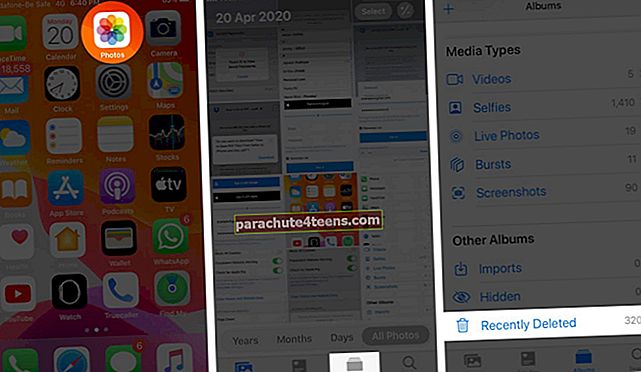


Lấy lại ảnh đã xóa gần đây từ iCloud


Cách khôi phục ảnh đã xóa vĩnh viễn từ bản sao lưu iCloud
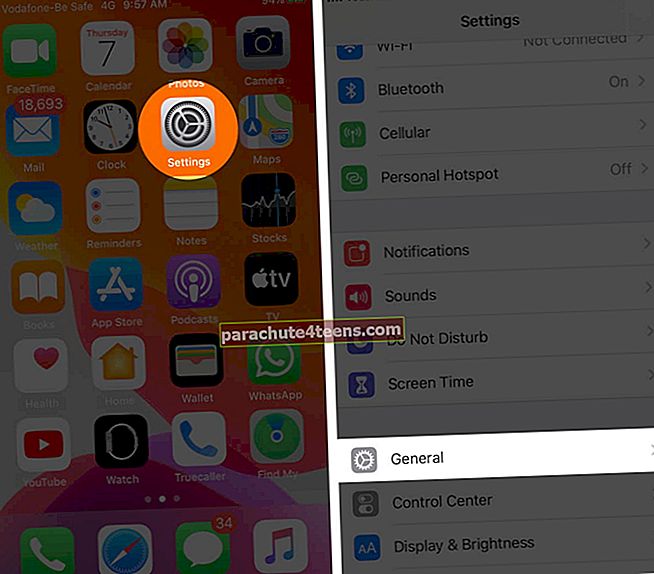
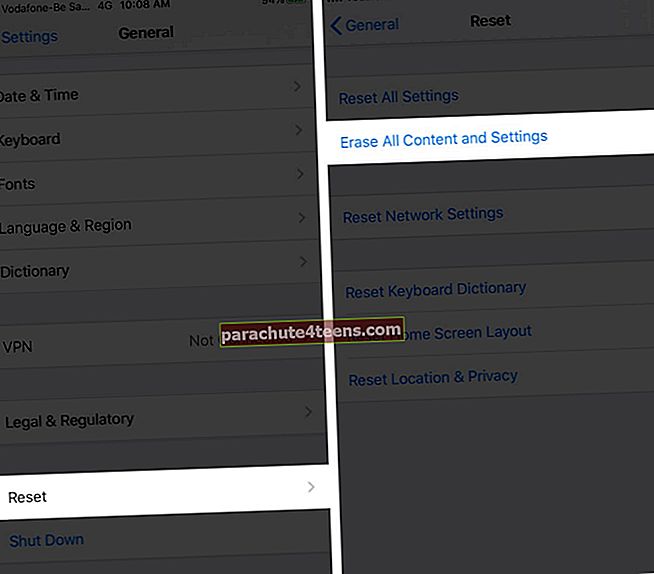
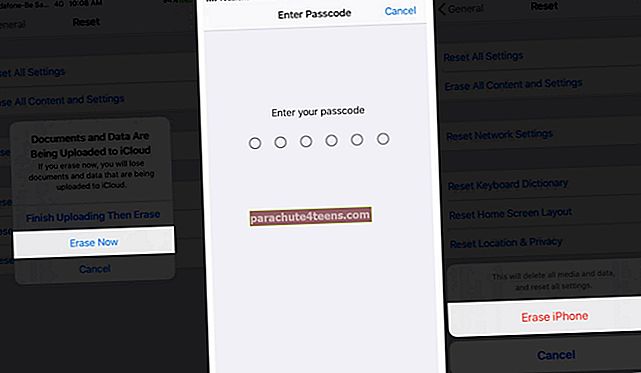
Cách khôi phục ảnh đã xóa vĩnh viễn từ iTunes / Finder


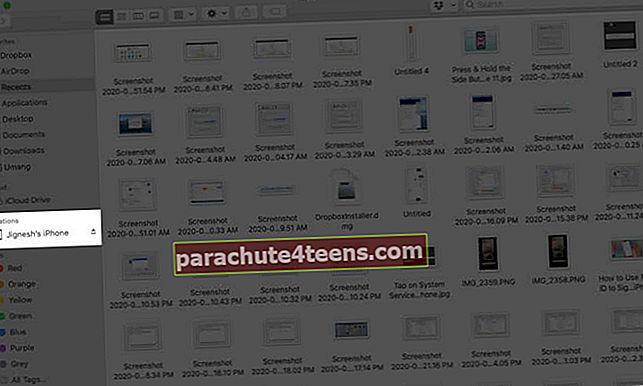


Khôi phục ảnh đã xóa bằng phần mềm của bên thứ ba

